出于安全考虑,大家一般会给Win10正式版创建一个开机密码,防止别人看到重要数据资料。默认情况下,win10电脑是不会有开机密码的,有需要的要自己手动设置,此步骤不会太复杂,以
出于安全考虑,大家一般会给Win10正式版创建一个开机密码,防止别人看到重要数据资料。默认情况下,win10电脑是不会有开机密码的,有需要的要自己手动设置,此步骤不会太复杂,以下小编来说下给Win10电脑创建一个简单开机密码的方法。
具体方法如下:
1、打开开始菜单,选择齿轮图标打开 Windows 10 设置面板。
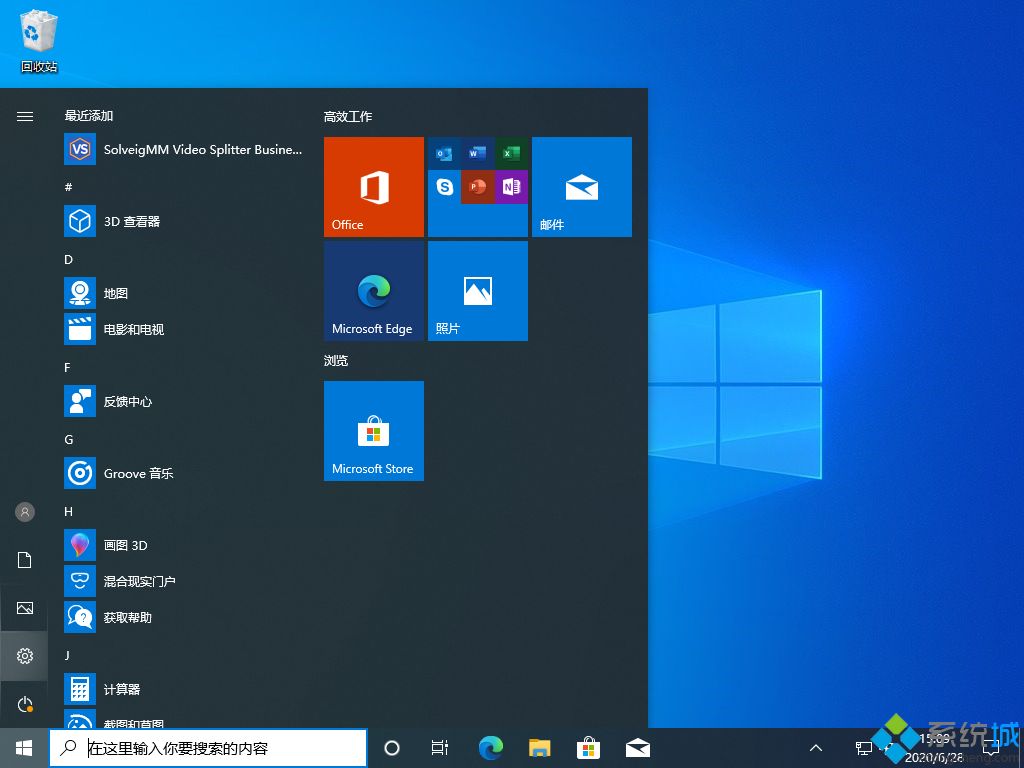
2、打开帐户选项。
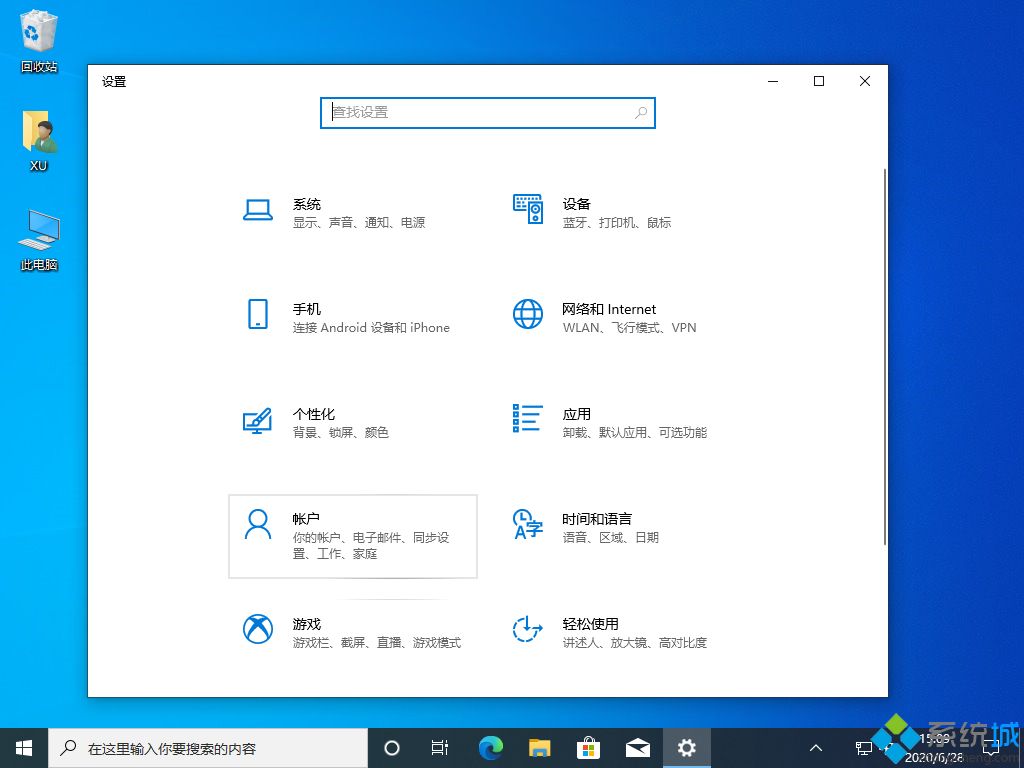
3、在登录选项中找到密码。
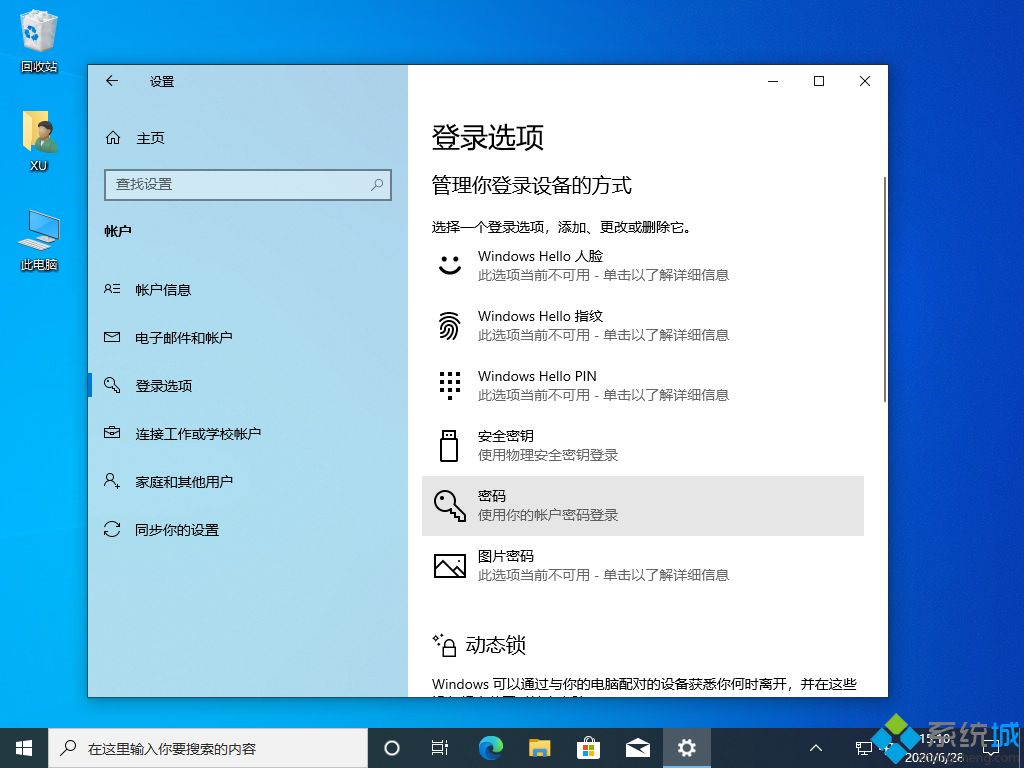
4、选择添加密码,输入您的密码及密码提示并点击下一步。
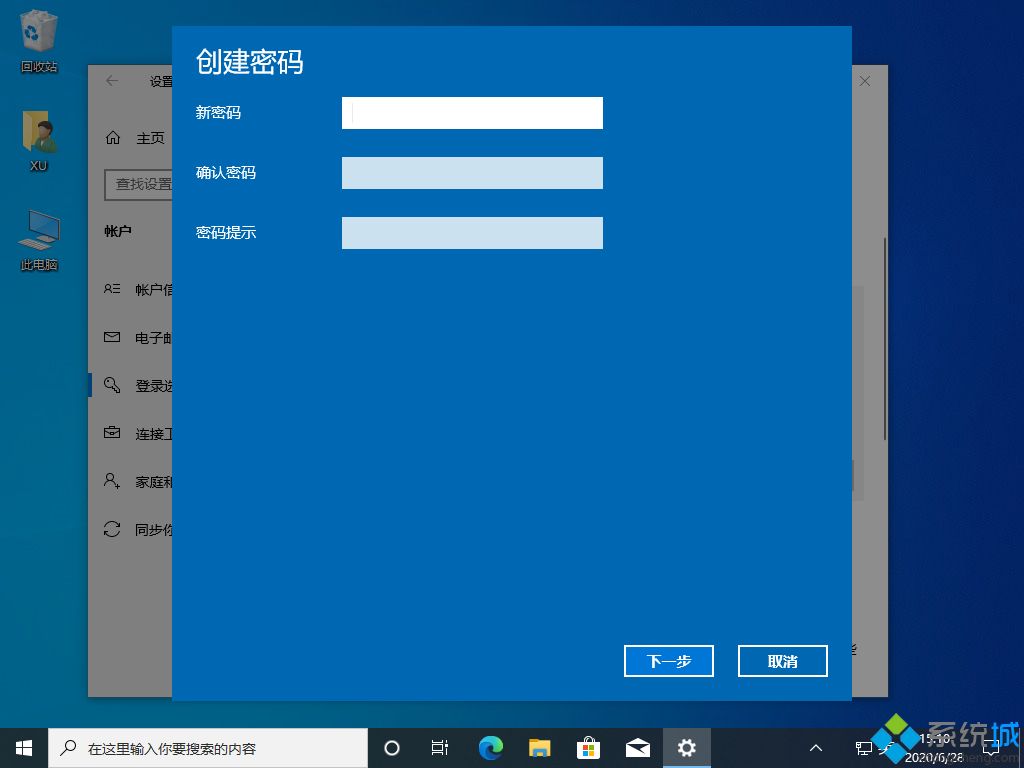
5、选择您的帐户后点击完成即可。
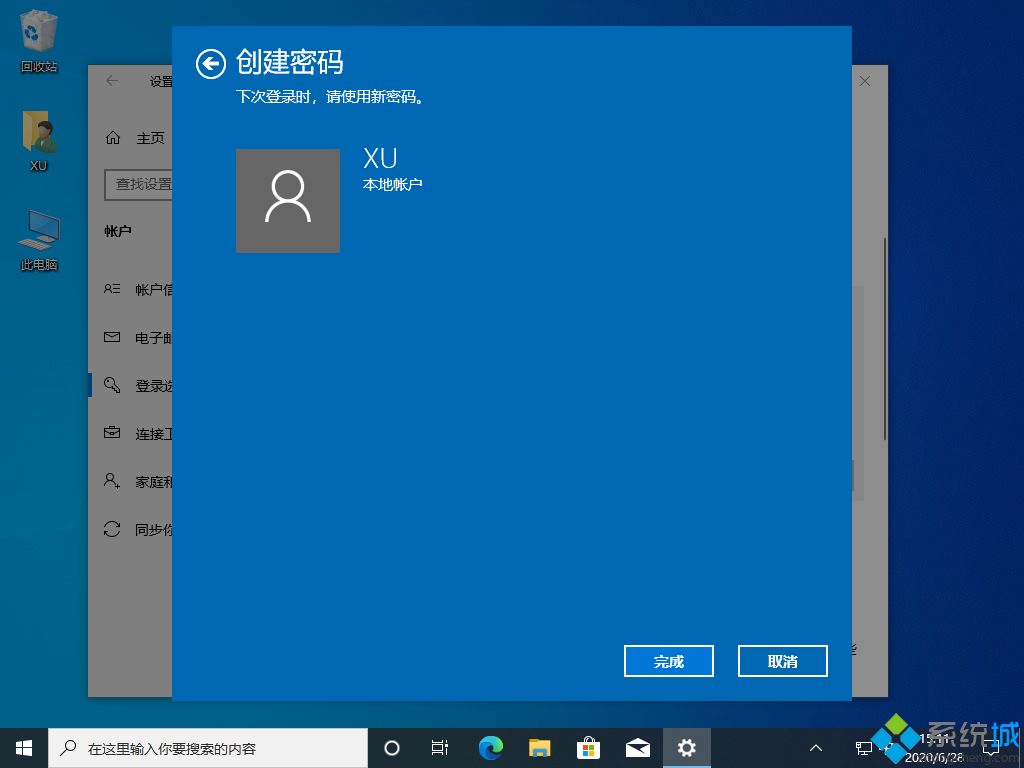
简单设置之后,下次重新登录Windows10系统时就会提示需要输入密码才可以登录,希望本教程内容能够帮助到大家!
